win7电脑如何格式化磁盘简单操作
随着人们生活水平的不断提高,越来越多的朋友购买了电脑,那么在使用电脑的时候磁盘满了怎么办呢?其实您完全可以通过格式化电脑磁盘的方法来解决这个问题。
电脑使用的时间长了磁盘就会满,那么电脑怎么格式化磁盘呢?其实格式化磁盘的方法是非常简单的,下面小编就来告诉你电脑怎么格式化磁盘。希望对您有帮助。
电脑怎么格式化磁盘:
1.小编这里以win7系统为例说明,双击我的电脑打开,选择要格式化的盘符,小编这里是G盘。

2.鼠标右键G盘,从弹出的菜单中选择格式化,进入下一步。

3.在弹出的对话框中根据个人需要设置参数,一般默认即可,然后点击开始按钮开始格式化。
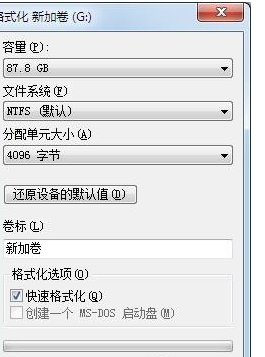
4.接着会弹出格式化确认提示,点击确定即可。
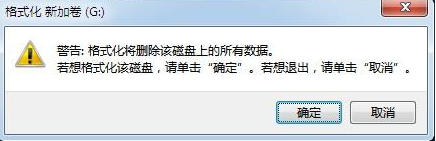
5.然后就自动开始格式化了,耐心等待完成。
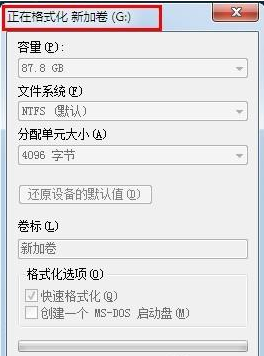
6.格式化完成,弹出提示,点击确定即可。
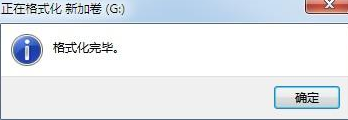
现在知道电脑怎么格式化磁盘了吧,希望对您有帮助。
相关阅读
win7系统排行
热门教程